PDF파일을 한글파일로 변환해야 하는 일이 종종 있습니다. PDF파일은 일반적인 PDF뷰어로 수정하기 어렵기 때문인데요. 관공서나 여러 기관과 회사들이 대부분 아래한글을 사용하는 경우가 많다보니 이용이 편한 한글파일로 변환하는 방법을 모색하기도 하죠. 이 글에서는 별도의 프로그램 설치 없이 PDF파일을 한글파일로 변환하는 방법을 알아보겠습니다.
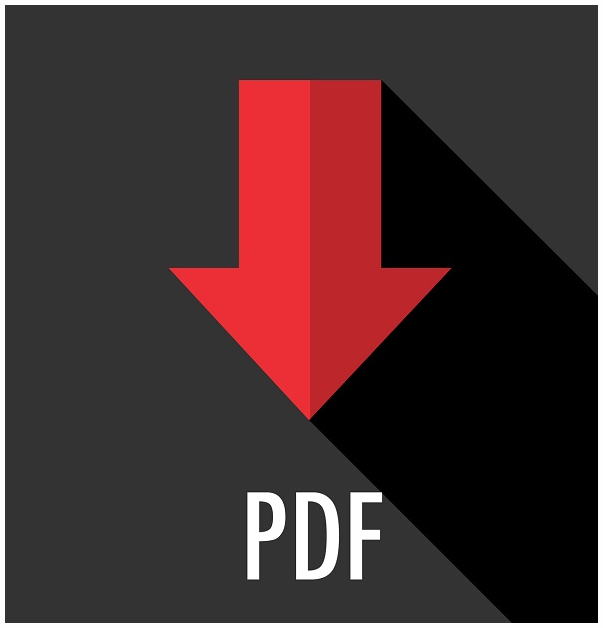
PDF파일을 한글파일로 변환 하기 (무설치 버전)
프로그램 설치 없이 PDF파일에서 hwp 파일로 변환하려면 PDF - 한글 변환 사이트를 이용해야 합니다. 오늘 알려드릴 PDF 변환 사이트는 all in pdf라는 곳인데요. 이 사이트는 PDF뷰어 기능이 있어서 컴퓨터에 뷰어가 설치되어 있지 않아도 PDF파일을 볼 수 있습니다.
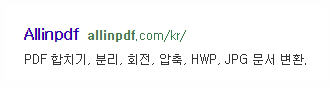
검색사이트에서 allinpdf를 검색합니다. 사이트에 접속하면 PDF관련 여러 메뉴들을 확인할 수 있는데요. 기본적인 뷰어부터 웹페이지를 PDF파일로 저장하기, 워드, 엑셀, JPG, PPT 등 여러 포맷의 파일들을 PDF파일로 변환하고, PDF 분할, 회전, 압축 등에 관한 업무를 할 수 있습니다.
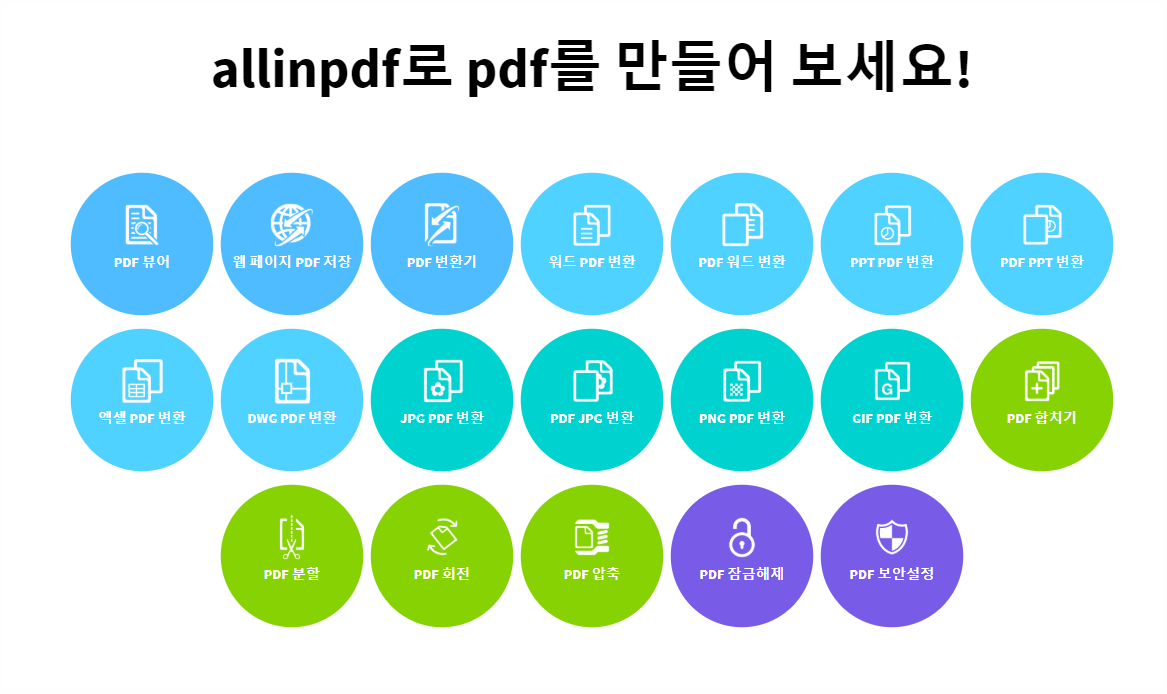
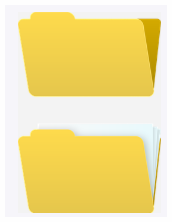
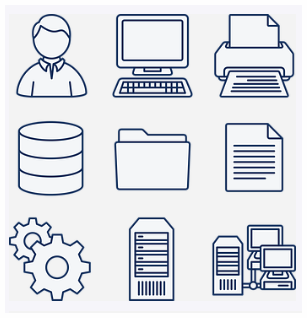
all in pdf에서는 무료 온라인 PDF 변환 서비스를 제공하고 있으니 사이트를 이용하시면 편리할 것 같아요.
화면을 살펴보면 한글파일로 변환하는 메뉴는 보이지 않죠? PDF 변환 아이콘을 눌러 변환도구를 이용해봅시다.

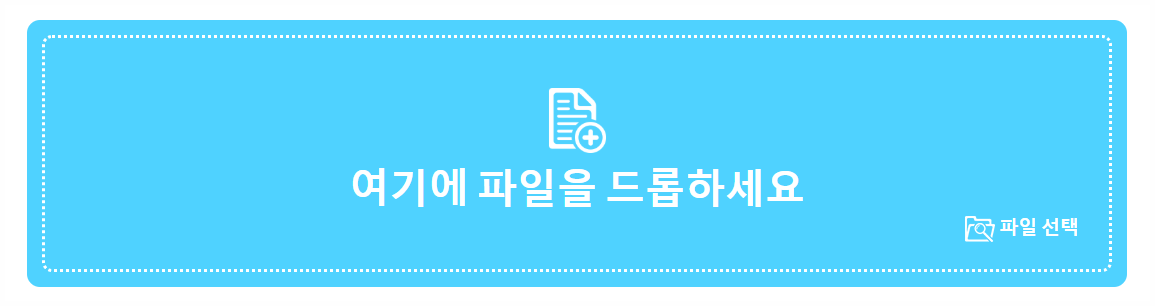
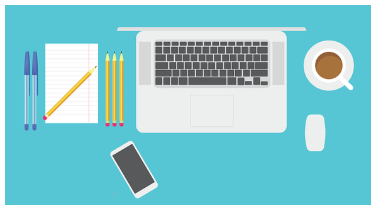
여기에 파일을 드롭하세요 라고 써있는 거 보이시죠? 컴퓨터에 있는 PDF파일을 드래그 앤 드롭해서 하늘색 영역에 가져다 놓아도 되지만 그냥 클릭해도 파일 불러오기 창이 열립니다.

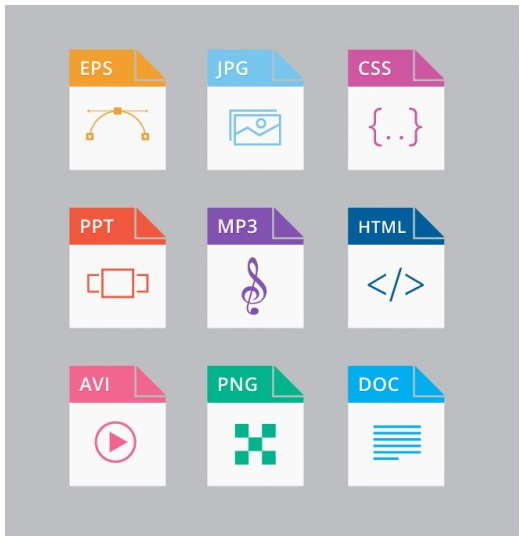

파일을 선택하고 열기를 누르면 변환할 결과 포맷을 선택하는 화면을 볼 수 있어요. 우리는 아래한글 파일 즉 hwp 파일로 변환을 할 예정이니 hwp를 선택합니다.
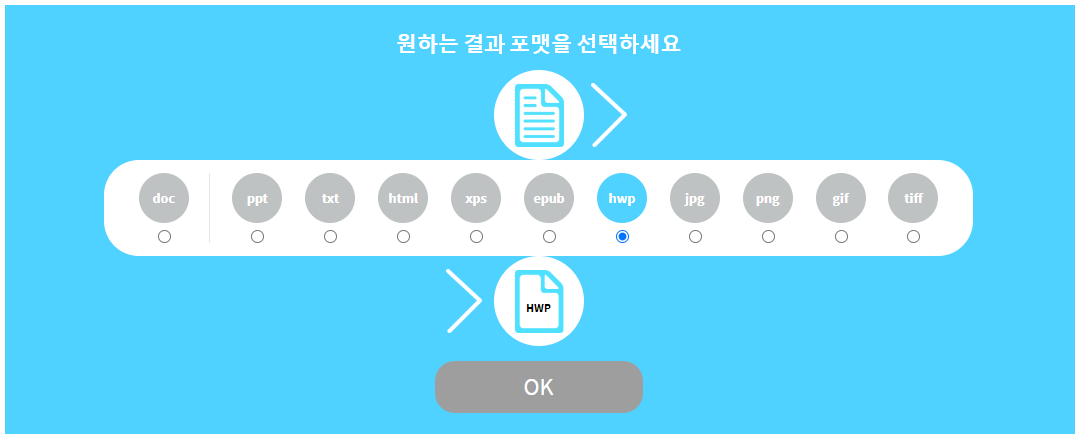

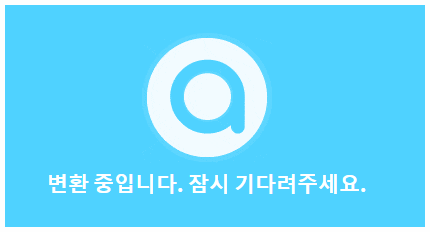
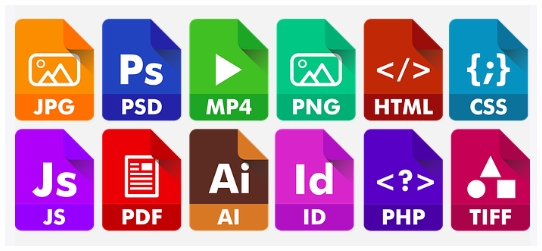
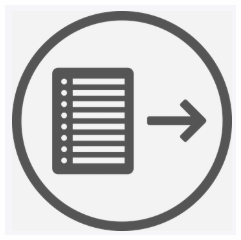
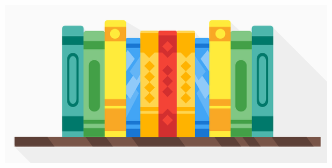
진행중 메세지가 완료되면 PDF파일이 한글파일로 변환되어 다운로드 할 수 있습니다. 한글파일을 열어보면 여백이 제대로 적용되어 있지 않은 경우가 많은데요. 이럴 때는 F7을 눌러 편집용지 설정에서 원하는 여백을 지정하시면 됩니다.
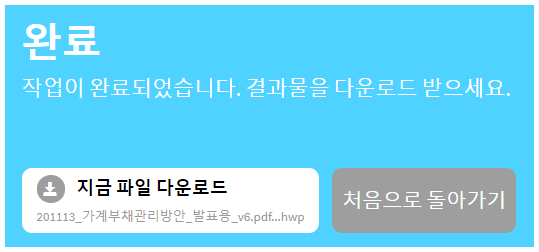
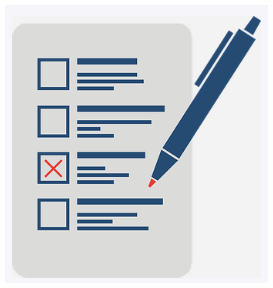
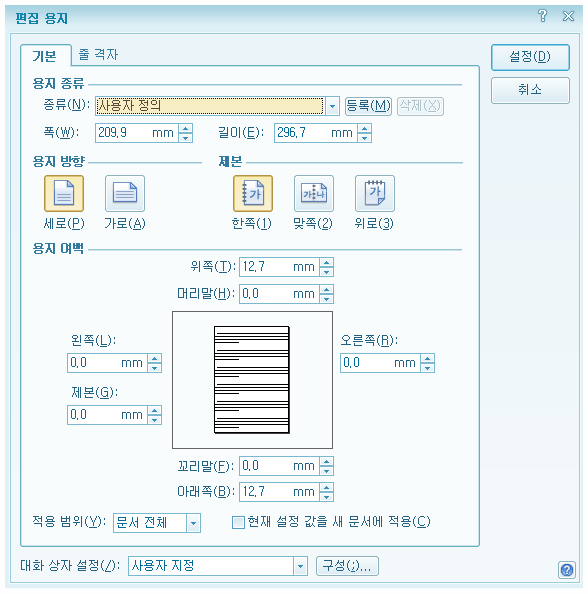
all in pdf의 특징
- 간단한 PDF변환 방식 - 상자 안으로 드래그 앤 드롭 하고 변환할 파일 형식을 지정하는 것만으로 파일 변환이 가능합니다.
- 변환 품질이 높습니다. 문서의 원본 파일 내용을 잘 변환해 줍니다.
- 네트워크 환경이 좋다면 변환 속도도 빠른 편입니다.
- 업로드한 원본 파일은 변환 후 즉시 삭제되며 변환 결과 파일은 30분이 지나면 서버에서 영구삭제 됩니다.
- 이 PDF변환 서비스는 웹 브라우저를 통해 지원되는 것인데요. 사용자의 운영체제와 관계없이 크롬, 익스플로러, 사파리, 오페라, 파이어폭스 등 브라우저를 열어 사이트에 접속할 수 있는 환경이라면 모든 곳에서 사용할 수 있습니다.
- 인터넷 연결만으로 무료로 파일 변환 서비스를 이용할 수 있기 때문에 Active X나 기타 별도의 프로그램을 설치할 필요가 없어 저사양 컴퓨터에서도 안정적으로 PDF파일을 변환할 수 있습니다.
여기까지 PDF파일을 한글파일로 변환하는 방법을 알아보았습니다. 별도의 프로그램 설치 없이 윈도우즈, 맥 OS에 관계없이 사이트만을 이용해서 PDF파일을 변환할 수 있다는 점에서 편리하네요. 다만 해당 사이트를 이용해서 한글파일로 변환할때 표가 많은 문서 같은 경우 이미 PDF로 변환하는 과정에서 표 속성 등이 이미지화 되어서 PDF파일의 레이아웃과 다르게 틀어지는 경우가 발생한다는 점 알아두시기 바랍니다.
추천글
'사소한 컴실 > 컴퓨터 쉽게하기' 카테고리의 다른 글
| 타자 연습 무료설치 다운로드 링크 (0) | 2020.12.26 |
|---|---|
| PDF뷰어 Adobe Acrobat Reader 다운로드 (0) | 2020.10.30 |
| 마우스 오른쪽 버튼 사용금지 해제방법 (0) | 2020.10.11 |
| 윈도우 화면분할 하는 방법 (0) | 2020.10.08 |



